Multimedia tastaturer gir mange fordelerover normale. I tillegg til å tilby ekstra taster for å navigere i nettleseren og kontrollere avspilling i musikkspillere som iTunes, Windows Media Player og mer, lar mange tastaturer deg også kontrollere volumet uten å måtte gjøre det fra alternativene innebygd i Windows eller maskinvarevolumknappen på høyttalere. Det er derfor jeg alltid foretrekker og anbefaler et multimedia-tastatur når en venn ber om forslag, eller jeg selv trenger å kjøpe et. Men hvis du ikke eier et multimedia-tastatur, eller bare foretrekker et standardtastatur, men ønsker å ha volumkontroller på det, må du ikke bekymre deg! Du kan fortsatt gjøre akkurat det, takket være 3RVX. Jeg har lekt med dette minuscule verktøyetde siste par dagene og har funnet det veldig nyttig for det den gjør. Denne bittesmå appen lar deg endre høyttalervolumutgang via hurtigtaster, og det flotte er at du kan bruke en kombinasjon av tastatur- og musesnarveier til formålet.
3RVX er ganske enkel å bruke og gir enintuitiv løsning for å endre volum. De av dere som foretrekker å sitte noen få meter fra skjermen og bruke et trådløst tastatur når du ser på film, vil virkelig like det. Når den er installert, ligger appen i systemstatusfeltet og begynner å kjøre i bakgrunnen. Hvis du klikker på varslingsikonet, får du opp en volumjustering - en tilleggsfunksjon som lar deg kontrollere volumet med musen.

Men siden den viktigste funksjonen er å la deg justerevolum via hurtigtaster, lar oss grave videre inn i det. Applikasjonen kommer med forhåndskonfigurerte tastatursnarveier for volumjustering, men du kan alltid hoppe til innstillingsvinduet for å endre dem etter din smak (mer om det senere). Som standard reduserer rulling av vindu med ++ musehjul volumet. På samme måte øker Win + en rulle med mus oppover. Du kan også øyeblikkelig dempe volumet ved å trykke på Win + midtre museknapp. En volumwidget på skjermen dukker opp hver gang du peker på volumet, og gir deg beskjed om det gjeldende outputnivået.
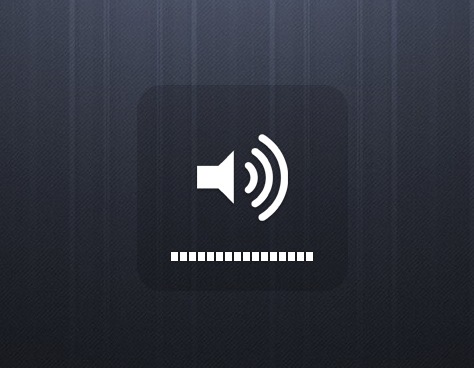
En annen interessant bit om 3RVX er at denlar deg åpne Windows Mixer-verktøyet fra hurtigmenyen til appens varslingsikon. I tillegg kan du avslutte appen eller åpne opp innstillingene herfra.
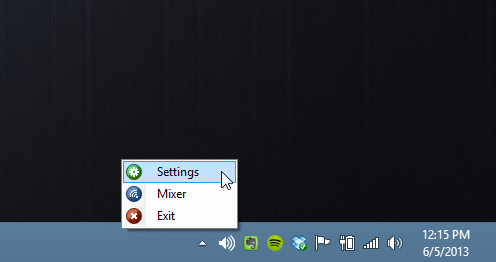
Innstillinger-vinduet gir massevis av tilpasningalternativer på bordet. Bortsett fra å konfigurere noen generiske parametere under fanen Generelt, for eksempel å spesifisere applikasjonsspråk og automatisk oppstartadferd for programmet, kan du også endre noen få visningsrelaterte egenskaper for appen, blant andre. Du kan for eksempel velge å holde app-widgeten over andre vinduer, slå på ikonet i systemstatusfeltet og angi atferd på full skjerm. Du kan til og med justere fade-forsinkelsestid for widgeten samt fadehastighet. En annen parameter du kan justere er plasseringen til widgeten (appen støtter oppsett av flere skjermer).
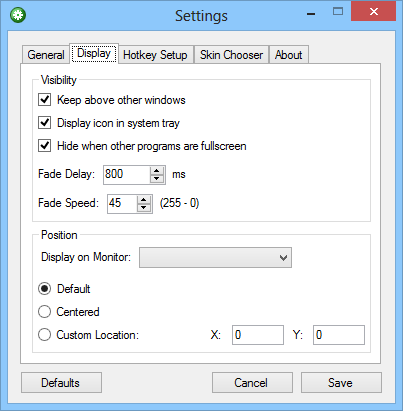
Hotkeys Setup er noe jeg fant ekstremtpraktisk. Det gir brukerne bare mer fleksibilitet, noe som er en god ting. Ikke bare kan du endre de eksisterende snarveiene, men du kan også legge til nye for noen flere handlinger, for eksempel å åpne appens innstillingsvindu eller avslutte appen. Fanen Skin Chooser i Innstillinger lar deg bruke kosmetiske endringer på volumwidgeten, og kommer pakket med noen få skinn ut av esken.
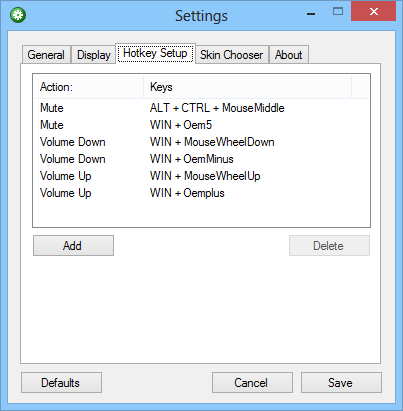
3RVX fungerer på Windows XP, Vista, 7 og 8. Både 32-biters og 64-biters OS-utgaver støttes.
Last ned 3RVX













kommentarer